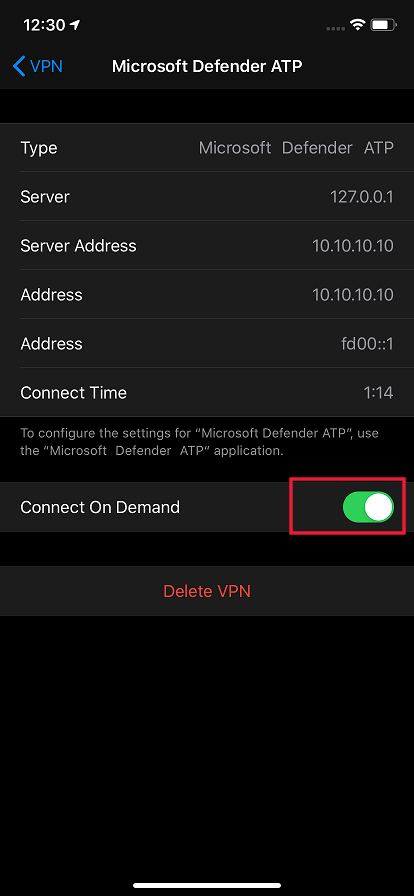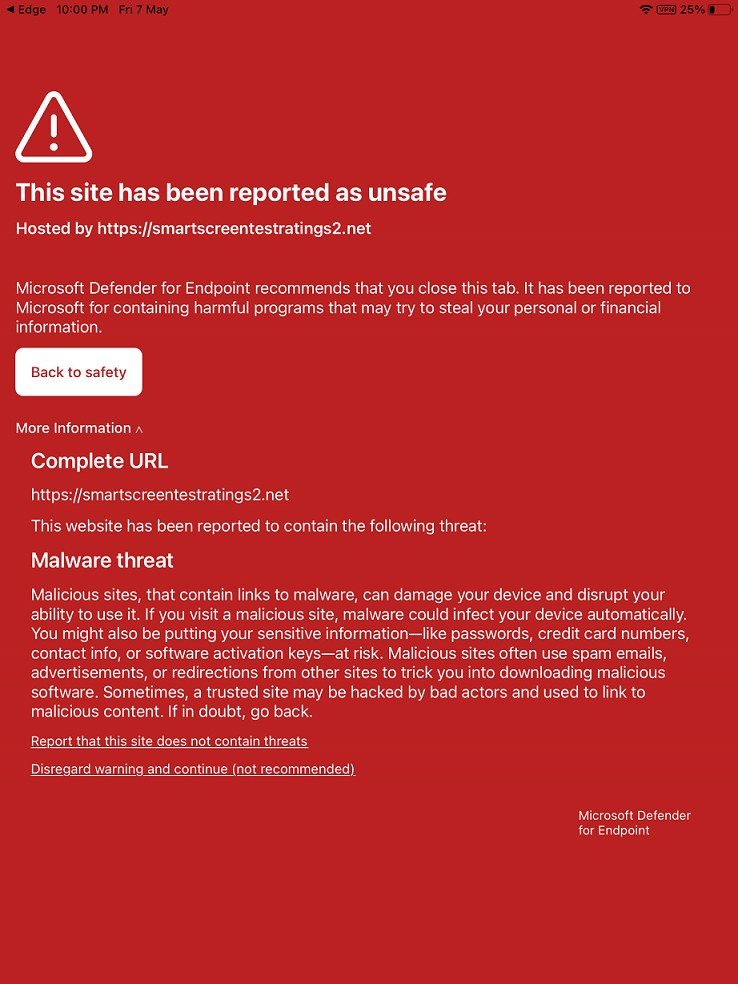Řešení potíží a odpovědi na nejčastější dotazy k Microsoft Defender for Endpoint v iOSu
Platí pro:
- Plán 1 pro Microsoft Defender for Endpoint
- Plán 2 pro Microsoft Defender pro koncový bod
- Microsoft Defender XDR
Chcete používat Defender pro Endpoint? Zaregistrujte se a získejte bezplatnou zkušební verzi,
Poznámka
Filtr ovládacích prvků nefunguje na zařízeních pod dohledem podle očekávání Filtr ovládacích prvků nefunguje od verze iOS 16.1 podle očekávání. To ovlivnilo možnost webové ochrany pro zařízení pod dohledem bez sítě VPN zpětné místní smyčky. Problém se vyřešil s iOSem 16.3. Podpora filtru ovládacích prvků je znovu povolena s novou verzí – 1.1.38010102.
Toto téma obsahuje informace o řešení potíží, které vám pomůžou vyřešit problémy, ke kterým může dojít při používání Microsoft Defender for Endpoint v iOSu.
Poznámka
Defender for Endpoint v iOSu by k poskytování funkce Webové ochrany používal síť VPN. Nejedná se o běžnou síť VPN a jedná se o místní nebo samoobslužnou síť VPN, která nepřebíná provoz mimo zařízení.
Aplikace nefungují, když je zapnutá síť VPN
Některé aplikace přestanou fungovat, když se zjistí aktivní síť VPN. Vpn můžete zakázat v době, kdy tyto aplikace používáte.
Ve výchozím nastavení Defender for Endpoint v iOSu zahrnuje a povoluje funkci webové ochrany. Webová ochrana pomáhá zabezpečit zařízení před webovými hrozbami a chránit uživatele před phishingovými útoky. Defender for Endpoint v iOSu používá k zajištění této ochrany síť VPN. Všimněte si, že se jedná o místní síť VPN a na rozdíl od tradiční sítě VPN se síťový provoz neodesílá mimo zařízení.
I když je tato možnost ve výchozím nastavení povolená, můžou v některých případech vyžadovat zakázání sítě VPN. Chcete například spustit některé aplikace, které nefungují, když je nakonfigurovaná síť VPN. V takových případech se můžete rozhodnout zakázat síť VPN přímo z aplikace Defender for Endpoint nebo pomocí následujícího postupu:
Na zařízení s iOSem otevřete aplikaci Nastavení , klikněte nebo klepněte na Obecné a pak na VPN.
Klikněte nebo klepněte na tlačítko i pro Microsoft Defender for Endpoint.
Vypnutím možnosti Připojit na vyžádání vpn zakážete.
Poznámka
Pokud je síť VPN zakázaná, webová ochrana nebude dostupná. Pokud chcete webovou ochranu znovu povolit, otevřete na zařízení aplikaci Microsoft Defender for Endpoint a povolte webovou ochranu.
Koexistence s více profily VPN
Apple iOS nepodporuje, aby bylo současně aktivních více sítí VPN pro celé zařízení . I když na zařízení může existovat více profilů VPN, může být aktivní jenom jedna síť VPN najednou. Pokud potřebujete na zařízení použít jinou síť VPN, můžete při používání druhé sítě VPN zakázat síť VPN defenderu for Endpoint.
Spotřeba baterie
Aby bylo možné poskytovat ochranu před webovými hrozbami po celou dobu, musí Microsoft Defender for Endpoint běžet vždy na pozadí. To může vést k mírnému zvýšení celkové spotřeby baterie vašeho zařízení. Pokud dochází k významnému vybití baterie, pošlete nám zpětnou vazbu a my to prošetříme.
V aplikaci Nastavení také iOS zobrazuje využití baterie jenom u aplikací, které jsou uživateli viditelné po určitou dobu. Využití baterie aplikacemi zobrazenými na obrazovce je pouze po tuto dobu a iOS ho počítá na základě mnoha faktorů, včetně využití procesoru a sítě. Microsoft Defender for Endpoint používá síť VPN typu local/loop-back na pozadí ke kontrole webového provozu na všech škodlivých webech nebo připojeních. Touto kontrolou procházejí síťové pakety z libovolné aplikace, což způsobuje nepřesné výpočty využití baterie Microsoft Defender for Endpoint. Skutečná spotřeba baterie Microsoft Defender for Endpoint je nižší než na stránce Nastavení baterie na zařízení.
Všimněte si, že použitá síť VPN je místní síť VPN a na rozdíl od tradiční sítě VPN se síťový provoz neodesílá mimo zařízení.
Využití dat
Microsoft Defender for Endpoint používá místní síť VPN nebo síť VPN zpětné smyčky ke kontrole webového provozu na všech škodlivých webech nebo připojeních. Z tohoto důvodu je možné Microsoft Defender for Endpoint využití dat nepřesně zohlednit. Také jsme zjistili, že pokud je zařízení jenom v mobilní síti, využití dat hlášené poskytovatelem služeb se velmi blíží skutečné spotřebě, zatímco v aplikaci Nastavení můžou být čísla nepřesná.
Podobné pozorování máme i s jinými službami VPN.
Kromě toho je důležité, aby Microsoft Defender for Endpoint byly aktuální s našimi back-endovými službami, aby poskytovaly lepší ochranu.
Nahlásit nebezpečný web
Phishingové weby zosobní důvěryhodné weby pro získání vašich osobních nebo finančních údajů. Navštivte stránku Poskytnout zpětnou vazbu k ochraně sítě a nahlaste web, který by mohl být webem útoku phishing.
Zjištěn škodlivý web
Microsoft Defender for Endpoint vás chrání před útoky phishing nebo jinými webovými útoky. Pokud se zjistí škodlivý web, připojení se zablokuje a na portál Microsoft Defender organizace se odešle upozornění. Výstraha zahrnuje název domény připojení, vzdálenou IP adresu a podrobnosti o zařízení.
Kromě toho se na zařízení s iOSem zobrazí oznámení. Klepnutím na oznámení se otevře následující obrazovka, kde si uživatel může prohlédnout podrobnosti.
Zařízení se po onboardingu nezobrazuje v konzole Defenderu for Endpoint
Po onboardingu trvá několik hodin, než se zařízení zobrazí v inventáři zařízení v konzole zabezpečení Defenderu for Endpoint. Ujistěte se také, že je zařízení správně zaregistrované v Microsoft Entra ID a že má připojení k internetu. K úspěšnému zprovoznění musí být zařízení zaregistrované přes Microsoft Authenticator nebo Portál společnosti Intune a uživatel se musí přihlásit pomocí stejného účtu, pod kterým je zařízení zaregistrované v Microsoft Entra ID.
Poznámka
Někdy název zařízení neodpovídá názvu zařízení v Centru pro správu Microsoft Intune. Název zařízení v konzole Defenderu for Endpoint je ve formátu <modelu username_iPhone/iPad>. K identifikaci zařízení v konzole Defenderu for Endpoint můžete také použít Microsoft Entra ID zařízení.
Data a ochrana osobních údajů
Podrobnosti o shromažďovaných datech a ochraně osobních údajů najdete v tématu Informace o ochraně osobních údajů – Microsoft Defender for Endpoint v iOSu.
Problém s připojením k mobilní síti
Pokud máte problémy s připojením k internetu v mobilní síti, zkontrolujte, jestli Microsoft Defender for Endpoint má povolená mobilní data: Otevřete aplikaci > Nastavení MS Defender > a ujistěte se, že je pro MS Defender povolená možnost Mobilní data.
Pokud máte stále problémy s připojením, zkontrolujte, jestli problém pomůže vyřešit zapnutí nebo vypnutí režimu v letadle. Pokud problém přetrvává, pošlete nám protokoly.
Problémy na zařízeních pod dohledem s nainstalovaným profilem filtru obsahu
Na zařízeních pod dohledem s nainstalovaným filtrem obsahu Defenderu for Endpoint došlo k problému. Pokud na těchto zařízeních zaznamenáte pomalé připojení k internetu nebo latenci, odinstalujte nebo odstraňte profil filtru obsahu ze zařízení. Pracujeme na vyřešení tohoto problému, a jakmile budeme mít řešení, aktualizujeme toto místo.
Problémy při aktualizacích aplikací z App Storu
Ve výchozím nastavení se aplikace stahované z App Storu aktualizují automaticky.
Pokud ale dojde k problému, můžete aplikaci aktualizovat ručně.
- Na zařízení s iOSem otevřete App Store.
- Klepněte na Nabídka (ikona profilu) v levém horním rohu.
- Posuňte se a zobrazte všechny čekající aktualizace a poznámky k verzi. Klepnutím na Aktualizovat vedle aplikace aktualizujte jenom tuto aplikaci, nebo klepněte na Aktualizovat vše.
Můžete také vypnout automatické aktualizace. Na zařízení s iOSem otevřete aplikaci >Nastavení, přejděte na App Store> vypnutím Aktualizace aplikací vypněte automatické aktualizace.
Pokud při aktualizaci aplikace prostřednictvím App Storu narazíte na problémy (buď automatické aktualizace, nebo ruční aktualizace), možná budete muset zařízení restartovat. Pokud se tím problém nevyřeší, můžete síť VPN v programu Defender zakázat a provést aktualizaci aplikace. Můžete také poskytnout zpětnou vazbu v aplikaci a nahlásit tento problém.
Odeslání zpětné vazby z aplikace
Pokud uživatel naráží na problém, který ještě není vyřešený ve výše uvedených částech nebo se mu nedaří vyřešit pomocí uvedených kroků, může poskytnout zpětnou vazbu v aplikaci spolu s diagnostickými daty. Náš tým pak prošetří protokoly a poskytne správné řešení. Uživatelé můžou k odeslání zpětné vazby použít následující postup:
- Na zařízení s iOS/iPadOS otevřete aplikaci MSDefender.
- Klepněte na Nabídka (ikona profilu) v levém horním rohu.
- Klepněte na Odeslat názor.
- Vyberte si z uvedených možností. Pokud chcete nahlásit problém, vyberte Něco se mi nelíbí.
- Zadejte podrobnosti o problému, ke kterému dochází, a zaškrtněte políčko Odeslat diagnostická data. Doporučujeme, abyste zahrnuli svoji e-mailovou adresu, aby vás tým mohl kontaktovat s žádostí o řešení nebo následné zpracování.
- Klepnutím na Odeslat úspěšně odešlete zpětnou vazbu.
Tip
Chcete se dozvědět více? Engage s komunitou Microsoft Security v naší technické komunitě: Microsoft Defender for Endpoint Tech Community.
Váš názor
Připravujeme: V průběhu roku 2024 budeme postupně vyřazovat problémy z GitHub coby mechanismus zpětné vazby pro obsah a nahrazovat ho novým systémem zpětné vazby. Další informace naleznete v tématu: https://aka.ms/ContentUserFeedback.
Odeslat a zobrazit názory pro